Плагин пользователя электронного правительства что это за программа

- оставьте заявку на получение ЭП;
- предоставьте необходимые документы;
- оплатите счёт;
- пройдите идентификацию;
- получите сертификат электронной подписи.
Для правильной работы подписи на вашем компьютере нужно установить криптопровайдер.
Как установить электронную подпись для работы на Госуслугах
Технические требования
Чтобы установить электронную подпись для работы на Госуслугах, вам понадобятся:
- один из браузеров:
- Internet Explorer версии 8.0 и выше;
- Mozilla Firefox версии 59.0 и выше;
- Google Chrome версии 29.0 и выше;
- плагин портала Госуслуг, соответствующий операционной системе (Windows или MacOs).
Если вы пользуетесь старой версией браузера, ЭП может работать с ошибками.
Один день из жизни современного киберпреступника. Как Cisco может его испортить
Настройка браузера
Internet Explorer. Для него понадобятся специальные настройки безопасности. Перед установкой плагина портала Госуслуг настройте следующие параметры:
- установите последнюю версию браузера;
- в пункте меню Сервис выберите Свойства обозревателя , перейдите на вкладку Безопасность и выберите Надёжные сайты;
- нажмите кнопку Сайты и введите в текстовое поле «gosuslugi.ru»;
- уберите галочку напротив пункта «Для всех сайтов этой зоны требуется проверка серверов (https:)»;
- перейдите на вкладку Другой;
- в окне Безопасность выберите Надёжные сайты;
- во вкладке Параметры безопасности – зона надёжных сайтов установите значение Включить в пункте Доступ к источникам данных за пределами домена;
- включите все пункты Элементы ActiveX и модули подключения;
- сохраните изменения;
- во вкладке Конфиденциальность измените уровень на Низкий , отключите блокировку всплывающих окон и нажмите ОК;
- во вкладке Дополнительно включите SSL 1.0 и TLS 1.0.

- В правом верхнем углу браузера открыть настройки и найти Настроить надстройки.
- Выбрать Все надстройки.
- В левой части выбрать Панели инструментов и расширения , а в правой — найти Crypto Interface Plugin.
- В столбце Состояние в правой части должно быть Включено. Если это не так, щёлкните правой кнопкой по названию плагина и выберите Включить. Затем перезагрузите браузер.
Mozilla Firefox. В этом браузере настройка проходит по более простому сценарию:
- Обновите браузер до последней версии.
- Установите последнюю версию плагина.
- Разрешите установку плагина при первом запуске браузера.
- Если браузер не предложил установить плагин, включите его вручную в настройках Меню → Дополнения
- В разделе Расширения найдите IFCPlugin Extension и включите его.
Google Chrome. Процесс настройки практически полностью повторяет инструкцию для Mozilla Firefox:
- Обновите браузер до последней версии.
- Установите последнюю версию плагина.
- Разрешите установку плагина при первом запуске браузера.
- Если браузер не предложил автоматическую установку, включите плагин вручную на вкладке Дополнительные инструменты → Расширения.
- Поставьте галочку Включено напротив Расширения для плагина Госуслуг.
Важно: если вы устанавливали плагин раньше, удалите старую версию перед обновлением. Чтобы найти её, нажмите Win+R, наберите C:Users%USERNAME%AppDataRoamingRostelecomIFCPlugin и удалите содержимое папки.
Как зарегистрироваться на портале Госуслуг с помощью электронной подписи
- На главной странице портала государственных услуг нажмите на кнопку Зарегистрироваться.
- Выберите вариант регистрации — для юридического, физического лица либо индивидуального предпринимателя.
- Заполните необходимые поля.
- Подтвердите e-mail и телефон, введя отправленный код.
- В личном кабинете заполните информацию о себе.
- Подведите введённую информацию и свою личность при помощи электронной подписи (ЭП). Также пользователям доступны другие варианты подтверждения — лично через МФЦ и через Почту России.

Если вы подтверждаете личность с помощью электронной подписи, помните, что возможности портала будут доступны только при наличии ЭП. Срок действия электронной подписи — 1 год. После этого сертификат необходимо перевыпустить и переустановить.
Если портал Госуслуг не видит ЭП, попробуйте:
- Обновить версию браузера, переустановить его, отключить дополнительные плагины и расширения.
- Войти на портал с другого браузера или через другой компьютер, если подпись находится на физическом носителе.
- Отключить антивирус.
- Переустановить плагин.
- Проверить целостность физического носителя и срок годности ЭП.
Если это не помогло, и портал всё так же не видит вашу подпись, обратитесь в техподдержку.
Источник: astralnalog.info
Плагин госуслуги — установка плагина, причины ошибок, какой браузер лучше, настройка

Плагином называют встроенный код, который расширяет функциональность браузера. Портал Госуслуг разработал такой модуль для того, чтобы пользователи (частные и юридические лица) могли работать с электронно-цифровыми подписями. Плагин необходим для авторизации на ЕПГУ и дистанционного заверения документов в госорганы.
Какой браузер лучше использовать для работы с Госуслугами
Разработчики ЕПГУ не уточняют, какой браузер предпочтительно использовать для работы с ЭЦП с помощью плагина для портала Госуслуг. Для каждого веб-обозревателя существует своя версия расширения, они все полноценны и дают пользователям полный набор функций.

Плагин для работы с порталом государственных услуг поддерживает следующие браузеры:
- Internet Explorer;
- Google Chrome;
- Safari (предустановленный браузер Mac OS) версий от 12 и старше;
- Mozilla Firefox.
На практике наиболее дружелюбной и простой для установки плагина считается Mozilla FireFox. Internet Explorer (IE) – самый сложный. Используя этот веб-обозреватель, пользователи чаще всего сталкиваются с ошибками программы.
Судя по отзывам, разные сборки IE ведут себя с модулем Госуслуг неодинаково. Для большинства дополнительно нужно настраивать параметры безопасности самого обозревателя, иначе доступ к электронно-цифровым подписям будет блокирован.
Установка плагина для работы с порталом государственных услуг
Предварительные действия перед установкой расширения для плагина Госуслуг одинаковы для всех веб-обозревателей:
- Закрыть все браузеры (можно через «Диспетчер задач») и удалить ранее установленный модуль. Делать это правильно средствами операционной системы. Если на компьютере стоит Windows, процедуру выполняют через «Пуск» и «Панель управления». Затем чистят всё содержимое папки C:Users%USERNAME%AppDataRoamingRostelecomIFCPlugin (вы указываете именно вашу директорию). Найти её можно вручную через «Мой компьютер» или с помощью командной строки («Пуск» — «Выполнить» или двойное нажатие кнопок Win и R).
- Скачать загрузчик актуальной версии модуля на странице портала. Программа сама определит, операционная система какого формата стоит у пользователя, её версию и разрядность. Исходя из этого, предложит файл для закачки. Её выбор стоит проверить в «Свойствах» ПК.
- Установить плагин. Для этого дважды быстро кликают по скачанному файлу-загрузчику левой клавишей мышки. Рекомендуется следить за процессом, так как система несколько раз запросит у пользователя подтверждение продолжения.
Разработаны версии плагина от «Ростелеком» для Госуслуг, для работы с операционными системами:
- Windows x32 и x64 версий 7, 8, 10;
- Mac OS X версий от 10.9;
- Linux LSB x32 и x64, deb-based и rpm-based.
Дальнейшие действия зависят от того, какой браузер пользователь предпочитает для работы с порталом Gosuslugi и плагином.
Настройка популярных браузеров для работы с плагином
Расширение для Госуслуг поддерживает практически все популярные веб-обозреватели. Исключение составляют Opera и «Яндекс Браузер». Нет расширения и для мобильного приложения ЕПГУ, а также специфических систем, таких как Opus или UC Browser.
Google Chrome
Расширение для плагина госуслуг google chrome, для работы с которым для ЭЦП нужен Google Chrome версии 29.0 и старше. Как происходит на Госуслугах настройка рабочего места с помощью плагина:
- Открывают браузер.
- В верхнем правом меню ищут раздел «Настройки» (значок — вертикальное троеточие), затем выбирают пункт «Дополнительные инструменты», подпункт «Расширения».
- В списке находят «Расширение для плагина Госуслуг». Нужно убедиться, что флажок «Включено» активен.
Если это самое первый запуск браузера после скачивания файла-установщика, Google Chrome может сам предложить активировать плагин. В открывшемся окне достаточно просто нажать кнопку «Включить».
Обратите внимание! Если по каким-то причинам веб-обозреватель не видит новое расширение, его надо самостоятельно закачать из «интернет-магазина» Chrome. В списке доступных находят плагин Госуслуги, нажимают «Установить», затем перезагружают браузер.
Яндекс Браузер
На начало 2020 года плагин госуслуги для яндекс браузера для работы с ЭЦП не поддерживает «Яндекс Браузер». Устанавливать и активировать его не удастся. В планах разработчиков ЕПГУ пока нет создания версии специально для этого обозревателя.
Mozilla Firefox
Плагин госуслуги firefox корректно работает с Mozilla Firefox версии от 50.0. Чтобы добавить и активировать плагин госуслуги для firefox, нужно:
- Открыть браузер.
- В правом верхнем меню в пункте «Настройки» (значок — 3 горизонтальные линии) выбрать подпункт «Дополнения». Далее перейти в «Расширения», найти IFCPlugin Extension, включить его (статус сменится на «Отключить» — это значит, что плагин активен).
Если после установки модуля пользователь запускает «Мозиллу» впервые, браузер может сам предложить включить новое расширение. Для этого достаточно выбрать соответствующий пункт.
Internet Explorer
Плагин корректно поддерживает версии IE от 8.0 и старше. Установка происходит в несколько этапов. Что нужно сделать:
- Открыть браузер.
- Зайти в «Сервис» в правом верхнем углу (значок с шестерёнкой). Во всплывающем меню выбрать «Настроить надстройки».
- В списке «Надстройки, загруженные на данный момент» выбрать первый пункт (всё). Далее в перечне найти Crypto Interface Plugin от Rostelecom PAO и включить его, кликнув по статусу правой кнопкой мышки и выбрав соответствующее значение.
- Выключить и снова включить браузер. Плагин для портала Госуслуги для Internet Explorer успешно активируется.
Важно! Некоторые сборки IE требуют дополнительной подготовки браузера к работе с порталом ЕПГУ и плагином. Для этого в «Сервисе» выбирают пункт «Свойства», затем «Безопасность». Открывают раздел «Надёжные узлы» и добавляют в их список Госуслуги и все его страницы (https://*.gosuslugi.ru). После этого нажимают кнопку «Закрыть», а в предыдущем окне «Безопасность» подтверждают изменения — кликают на «ОК».
Причины ошибок в работе плагина Госуслуги
Наиболее распространены 4 типа ошибок при работе с плагином. Первая из них — использование токенов с ЭЦП, криптопрограмм или браузера, с которыми не «дружит» модуль. Сюда же относятся попытки установить расширение на компьютере с несовместимой операционной системой.
Для Windows подойдут только «Критро ПРО», VipNet, Signal-COM или ЛИССИ. А из токенов — «Рутокен» и «Рутокен 2.0», JaCarta и JaCarta-2, eToken.
Это самые популярные виды программ и токенов, которые используют удостоверяющие центры и пользователи Госуслуг (юридические лица и частники) в России. С другими флешками-носителями плагин работать будет, только если они и сертификат ЭЦП совместимы с криптопрограммой.
Невозможно установить плагин
Частая причина этого, помимо некорректного веб-обозревателя или ОС, — неправильная деинсталляция предыдущей версии плагина. Делать это нужно средствами операционной системы, через проводник, после закрытия всех браузеров.
А затем дополнительно очистить папку C:Users%USERNAME%AppDataRoamingRostelecomIFCPlugin и удалить кеш компьютера с помощью программы CCleaner или другой подобной.
Если проблема не решена, пользователь должен обратиться в техподдержку на странице портала в блоке «Помощь и поддержка». Специалисту нужно прислать скриншоты поэтапной установки расширения, вкладки «Свойства» компьютера, раздела с настройками браузера, расширениями и версией.
Плагин установлен, но браузер его не видит
Для решения этой проблемы нужно:
- Почистить кеш компьютера, можно с помощью программы CCleaner. Предварительно закрыть все веб-обозреватели.
- Запустить браузер снова.
Чистка кэша помогает компьютеру избавиться от старых данных об уже посещённых пользователем страницах портала Госуслуг. Если проблемы повторилась, стоит написать в техподдержку.
Специалисту понадобятся скриншоты вкладки «Свойства» ПК и подраздела «О программе» раздела «Сервис» браузера Internet Explorer, если он используется.
Плагин установлен, но на Госуслуги зайти не получается
Решить проблему с входом на портал с ЭЦП часто помогают чистка кеша и переустановка плагина. Но если все действия пользователя не принесли результат, нужно писать в техподдержку. Специалисту будет требоваться следующее:
- Скриншот сертификата. В «КриптоПРО» его можно найти, открыв вкладку «Сервис», подвкладки «Протестировать» и «Имя основного контейнера». В VipNET — «Контейнеры» и «Свойства».
- Архив с данными папки, которую использует плагин. В Windows это C:Users%USERNAME%AppDataRoamingRostelecomIFCPlugin, в ПК от Apple — /Library/Internet Plug-Ins/ IFCPlugin. plugin/, в Linux — /var/log/ifc/engine_los/.
- Скриншоты со сведениями о токене. Для «Рутокен» нужную вкладку ищут через «Панель управления», «Администрирование», «Информация». Для «Джакарты» — «Информация о токене», «Администрирование», «Полная информация».
- Скриншоты со сведениями о системе ПК и со справкой об интернет Эксплорере, если используется этот браузер.
Переустановка
Переустановка плагина необходима для его обновления. Она также помогает решить множество проблем, особенно есть часть файлов, которые использует расширение, была повреждена. В ходе переустановки пользователь удаляет программу и ставит её заново, иногда её более свежую и актуальную версию.
Первый шаг переустановки – корректно удалить старую программу:
- Закрыть все браузеры на ПК. С помощью «Диспетчера задач» Windows проверить, что все процессы завершены.
- Удалить программу инструментами Windows. В Win 7 и 8 нужно зайти через «Пуск» в «Панель управления», затем в «Программы» и «Удаление (или изменение)». В Win 10 через «Пуск» в «Параметры», потом в «Систему», «Приложения и возможности», «Выбрать плагин» и «Удалить».
- Убедиться, что папка с файлами расширения чиста.
Папку C:Users%USERNAME%AppDataRoamingRostelecomIFCPlugin (вы указываете именно вашу директорию) плагин создаёт при установке. Можно удалить или её содержимое, или её саму. После этого рекомендуется почистить кеш компьютера с помощью CCleaner или другой подобной программы.
Следующий шаг – зайти на портал Госуслуги и попробовать авторизоваться, используя электронную цифровую подпись (флешка-носитель должна быть подключена).
Система предложит пользователю добавить плагин. Надо перейти по ссылке и скачать нужную версию загрузчика. Далее модуль устанавливается по инструкции согласно виду браузера.
О том, что расширение включено, просигнализирует значок в правом верхнем меню любого браузера в виде круга с российским триколором. Плагин активен при работе с порталом Госуслуг, на других интернет-ресурсах его значок будет окрашен в серый цвет.
Последний шаг – это проверка. В панели управления компьютера верно установленная программа должна значиться как «Плагин пользователя системы электронного правительства».
Корректно подключённый модуль позволит входить на портал Госуслуги, личный кабинет юридического лица, некоторые специализированные интернет-ресурсы с помощью ЭЦП, дистанционно заверять документы.
Таким образом система работы с электронными подписями (плагин, криптопрограмма и флешка-носитель с сертификатом) экономит время, которое пользователь затратил бы на личные обращения в госведомства.
Источник: gosuslugiinfo.site
Какой плагин необходим для работы с порталом Госуслуг?
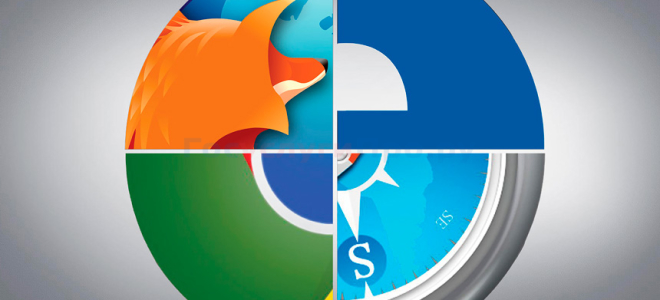
Плагин для работы с порталом государственных услуг, как браузерное расширение, разработан для удобства использования электронной подписи на сайте Госуслуг.
Благодаря применению современных криптографических технологий такая подпись на электронном документе абсолютно идентична собственноручно поставленному личному автографу на бумажном экземпляре документа с печатью. На формальном языке это значит «совершать юридически значимые действия» в режиме онлайн. То есть, не затрачивая драгоценное время на личное посещение официальных организаций. Конечно, для этого потребуется действующая электронная подпись.
Особенности установки плагина для Госуслуг
Для начала необходимо скачать установочный файл. Делать это настоятельно рекомендуется по официальной ссылке ds-plugin.gosuslugi.ru – при переходе автоматически откроется окно, в котором предлагается сохранить файл IFCPlugin.msi. Выбираем «Сохранить» и контролируем окончание процесса загрузки.
При этом автоматически определяется версия и разрядность операционной системы, установленной на компьютере, и предлагается для скачивания соответствующая версия установочного файла. Проверить правильность определения разрядности и версии ОС можно, кликнув правой кнопкой мыши «Компьютер» в проводнике, и в открывшемся меню выбрав «Свойства» или через «Панель управления». Это справедливо для операционных систем семейства Windows.
Помимо Microsoft Windows x32 и x64, знакомых большинству пользователей, предусмотрена поддержка операционных систем MacOS от Apple и некоторых распространенных версий Linux – с полным списком можно ознакомиться, прокручивая вниз страницу для скачивания установочного файла в браузере.
Разработчики предупреждают, что если ранее была установлена предыдущая версия плагина – ее надо корректно удалить с компьютера. В ручном режиме это выполняется следующим образом: вставить в адресную строку окна проводника строку «C:Users%USERPROFILE%AppDataRoamingRostelecomIFCPlugin» – копированием без кавычек и удалить в открывшейся папке все, что там обнаружится.
Процесс установки плагина
Итак, мы скачали установочный файл и закрыли окно браузера. До запуска файла на исполнение все браузеры, которые были запущены, необходимо закрыть. Теперь заходим в папку, в которой этот файл был сохранен, и запускаем его на исполнение, как обычно это делаем с программами – двойным кликом мыши. Вероятно, что запуск придется выполнять от имени администратора компьютера. В открывшемся окошке выбрать «Запустить» – процесс установки начался.
Первым традиционно откроется окно приветствия – жмем «Далее». Следующим будет сообщение о готовности к установке – здесь кликаем, соответственно, «Установить», и некоторое время можем наблюдать прогресс установки. Открывшееся окошко сообщит о завершении установки плагина. Как видно, никаких сложных действий в процессе инсталляции не возникло – остается нажать «Готово».
Теперь можно открывать браузер и пользоваться.
Настройка популярных браузеров для работы с плагином
Google Chrome
Разработчики обращают внимание, что поддерживаются версии Google Chrome от 29.0 и выше – в случае необходимости достаточно выполнить обновление. При первом открытии после установки плагина браузер может автоматически обнаружить это и предложит его включить.
В верхнем правом углу среди браузерных расширений появился значок плагина, при нажатии на который открывается соответствующее меню для управления его работой.
Иконка плагина при входе на сайт Госуслуг становится активной – окрашивается в цвета государственного триколора, на других вкладках она остается серой, неактивной.
Если этого не произошло – плагин необходимо включить через управление расширениями.
Если плагин установился некорректно или не находится в списке установленных в браузере расширений – его можно скачать бесплатно непосредственно из интернет магазина Chrome по адресу chrome.google.com – скопировать прямую ссылку без кавычек и вставить в адресную строку браузера. Предварительно не помешает проверить обновление самого Google Chrome до последней версии – возможно, проблема уйдет сама собой.
Internet Explorer
Разработчики утверждают, что поддерживаются версии MS Internet Explorer начиная с 8.0 – это справедливо, видимо, не для всех сборок. Для продвинутых пользователей обновить MS IE до актуальной версии не составит труда. Но настроить этот браузер, чтобы плагин портала Госуслуг мог в нем корректно работать, наиболее трудоемкая часть в сравнении с другими обозревателями.
После того, как браузер перезапущен по окончании установки плагина, понадобится сделать несколько настроек безопасности. Нажимаем «Сервис» (пиктограмма шестеренки в правом верхнем углу), выбираем «Свойства браузера» в открывшемся окошке находим вкладку «Безопасность», а на ней «Надежные узлы». Добавляем Госуслуги в список надежных узлов: вводим «https://*.gosuslugi.ru» и жмем «Добавить», и далее – «Закрыть».
Готово. На странице входа в личный кабинет портала Госуслуг выбираем «Вход с помощью электронной подписи».
Если носитель не был вставлен, то далее система предложит вставить носитель ключа ЭЦП.
Mozilla Firefox
Mozilla Firefox дружественно относится к плагину для работы с электронной подписью. Достаточно открыть меню, выбрать «Дополнения», далее – «Расширения». Установленный плагин отображается в списке имеющихся расширений, остается только его включить.
При нажатии на «Включить» появится дополнительное окошко с предупреждением – в нем тоже надо выбрать «Включить».
Иконка расширения меняет свой цвет – вместо серого окрашивается в цвета государственного флага – расширение стало активным.
Яндекс браузер
Поклонникам софта от Yandex работать с плагином для ЭЦП, к сожалению, не получится. На настоящий момент Яндекс-браузер не входит в список поддерживаемых обозревателей – расширение устанавливаться на него просто не будет.
Источник: gosuslugipro.ru
Плагин для портала Госуслуги: пошаговый процесс установки


Сегодня многие граждане РФ являются активными пользователями платформы Госуслуги. Она позволяет оперативно получать необходимую информацию, решать разные вопросы, получать от государственных и муниципальных учреждений помощь. Кроме того, данный портал имеет достаточно обширную информацию базу, содержащую сведения о функционирующий в стране учреждениях и организациях. В то же время для полноценного использования функционала требуется установка плагина Госуслуг. Это специальная программа, которую следует установить на веб-устройство и запустить.
Преимущества плагина
Установка этого расширения позволяет:
- свободно просматривать видео-сообщения;
- обращаться к государственным структурам за информационной поддержкой;
- использовать электронную подпись;
- полноценно использовать функционал портала.
При этом, осуществляя установку плагина, необходимо обратить внимание на то, чтобы это была не устаревшая версия, а актуальная. Дело в том, что установка старой версии на компьютер может иметь такие негативные последствия:
- заражение вашего устройства вредоносными программами;
- падение скорости работоспособности компьютера (ноутбука).
Плагин Госуслуги: особенности установки
Производя установку нового модуля, необходимо предварительно произвести удаление старых версий и настроек. Ростелекомом выпущена третья версия программного модуля, который обеспечивает защищенный вход в личный кабинет пользователя и безопасное использование его возможностей. Разработанная версия поддерживается такими популярными браузерами:
- Google Chrome;
- Яндекс;
- Mozilla;
- Internet Explorer;
- Safari.
Кроме того, этот программный модуль совместим со следующими операционными системами:
- 32-х разрядной Microsoft Windows;
- 64-х разрядной Microsoft Windows;
- MacOS (операционная система, разработанная Apple);
- Linux (плагин можно установить на наиболее распространенные версии).
Более полная информация относительно версий операционных систем, с которыми разработанный плагин будет работать корректно, можно увидеть на странице, где расположен установочный файл.

Удаление старой версии
Для того чтобы выполняемые действия позволили программе корректно работать и выполнять все возложенные на нее функции, нужно проследить, чтобы все окна вашего браузера были закрыты. Удаление устаревшей версии производится по такому алгоритму:
- Открываем проводник.
- В адресную строку вводим следующие данные: «C:Users%USERPROFILE%AppDataRoamingRostelecomIFCPlugin» (данные вводятся без кавычек).
- Откроется папка со старыми данными. Оттуда удаляем все, что там есть.
- Скачиваем файл установки. Для скачивания следует использовать официальную ссылку, предоставляемую порталом (ds-plugin.gosuslugi.ru). Переходя по ней, система автоматически предложит произвести сохранение файла IFCPlugin.msi.
- Нажать кнопку «Сохранить».
- Проконтролировать процесс загрузки.
Во время загрузки модуля произойдет определение версии и разрядности операционной системы, которая установлена на вашем компьютере. После определения установленной ОС вам будет предложена установка той версии программы, которая подходит именно вам. Если вы сомневаетесь, что предложен верный вариант, то перепроверить это можно так:
- зайдите в проводник;
- нажмите правой кнопкой мыши на иконку «Компьютер»;
- выберете «Свойства».
Перед вами откроется окно, где вы сможете видеть характеристики своей ОС. Такую же перепроверку можно произвести, воспользовавшись «Панелью управления».

Установка нового плагина

Рассмотрим, как можно самостоятельно установить плагин:
- После завершения загрузки требуемого плагина, закрываем окно браузера.
- Открываем папку, куда был сохранен скачанный файл.
- Двойным кликом кнопкой мыши по файлу запускаем установку плагина на компьютер. Для установки плагина может понадобиться зайти на компьютер под ученой записью администратора.
- Откроется окно запуска, где нажимаем кнопку «Запуск».

- Далее следуем за указаниями установщика программы. Активируем кнопку «Далее», в результате чего вы будете перенаправлены из окна приветствия к диалоговому окну установки;

- Жмем кнопку «Установить»;
- Отслеживаем процесс установки;

- Кликаем по кнопке «Готово», которая отображается в окне, где программа сообщает о завершении процесса установки плагина.

Важно! Для корректной работы установленного модуля потребуется произвести настройку браузера. Это позволит в дальнейшем использовать возможности программы.
Настройка Mozilla Firefox
Mozilla Firefox – браузер, который не вступает в конфликт с плагином Госуслуг, поэтому процесс настройки браузера не вызывает сложностей. В связи с этим потребуется:
- Установить плагин.
- Запустить Mozilla Firefox.
- Открыть меню браузера.
- Выбрать раздел «Дополнения».
- Остановить свой выбор на подразделе «Расширения».
- Установленный вами плагин будет присутствовать в предложенном вам для рассмотрения списке. В связи с тем, что вы еще не запустили его для работы, рядом с ним будет стоять иконка с восклицательным знаком.
- Выбираем требуемый плагин. Нажимаем кнопку «Включить».
- Откроется диалоговое окно, содержащее предупреждение. Здесь также потребуется нажать на «Включить». В результате этого иконка установленного плагина изменит свой цвет. Серый цвет, который был ранее, уступит место цветовой палитре государственного флага. Это станет подтверждением того, что расширение находится в рабочем состоянии.
Порядок настройки Internet Explorer
Согласно указанной на портале Госуслуг информации, для корректной работы с модулем требуется версия Internet Explorer не ниже 8.0. Если у вас стоит старая версия, то предварительно необходимо ее обновить, или же удалить старую версию браузера, скачать и установить более новую.
Процесс обновления и установки данного браузера не вызывает особых проблем, так как он достаточно стандартный. А вот его последующая настройка требует довольно больших усилий:
- Осуществить перезапуск браузера после установки плагина.
- Внести корректировку в настройки безопасности. На верхней панели браузера нажимаем на значок в виде шестеренки («Сервис»). Переходим в раздел «Свойства браузера». Выбираем вкладку «Безопасность», которая появляется в открывшемся окне. Здесь выбираем раздел «Надежные узлы», что приводит к открытию окна, где потребуется внести следующие данные: «https://*.gosuslugi.ru». После этого нажимается кнопка «Добавить».
- Завершаем процесс открытия доступа установленному плагину нажатием кнопки «Готово».
Настройка Яндекс браузера
Чтобы запустить плагин, призванный оптимизировать работу с порталом Госуслуги на Яндекс Браузере, понадобится выполнить следующие действия:
- Скачиваем Яндекс, версия которого должна быть 16.7 и выше.
- Устанавливаем браузер.
- Открываем его. В данном браузере имеется всплывающее окно, которое предупреждает о блокировке тех или иных модулей. Здесь требуется дать разрешение установленному плагину для работы.
- Выбрать пункт «Всегда разрешать».
- Подтвердить свое решение нажатием кнопки «Готово».
Таким образом, данный браузер является менее проблематичным в плане настроек.

Как правильно настроить браузер Google Chrome?
Если вы используете в качестве браузера Google Chrome, то необходимо, чтобы была установлена версия не ниже 29.0. Для этого требуется простое обновление уже существующей, установленной версии.
Важно! Сразу после установки плагина Госуслуг при запуске Google Chrome программа сама может обнаружить модуль и предложить его запустить.
Для того чтобы он приступил к работе, потребуется:
- Нажать на иконку плагина Госуслуг, которая будет видна в верхней части открытого окна Google Chrome с правой стороны.
- В открывшемся меню выбрать пункт, запускающий установленный плагин.
Эти простые действия позволят использовать установленное приложение. Оно будет активироваться автоматически каждый раз, когда вы зайдете на информационный портал Госуслуги.
Может возникнуть ситуация, когда произошел сбой при установке плагина, и он не может запуститься и работать должным образом и не отображается в окне браузера в списке установленных приложений. В этом случае можно скачать данный плагин из интернет-магазина Chrome.
Источник: mfc-list.info



